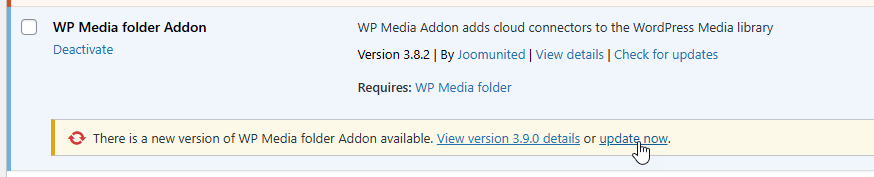WP Media Folder Cloud: Installation
1. Installera
WP Media Folder Cloud-tillägget är ett separat plugin som måste aktiveras separat. För att installera vårt plugin bör du antingen använda WordPress-installationsprogrammet eller packa upp pluginet och placera mappen i / wp-content / plugin.
Klicka sedan på aktivera plugin för att se WP Media Folder Cloud Addon-menyn visas i WordPress sidomeny.
Från och med nu, se till att du loggar in på ditt JoomUnited -konto innan du använder plugin.
2. Uppdatera plugin
För att uppdatera WP Media Folder Cloud-tillägget kan du använda WordPress standarduppdatering. Du kan också ta bort den och installera den nya versionen från en .zip-fil som laddats ner från www.joomunited.com. I vilket fall som helst kommer du inte att förlora något innehåll eftersom allt är lagrat i databasen.
Se till att alltid ha den senaste versionen för att undvika säkerhets- och stabilitetsproblem.
För att uppdatera den betalda versionen, vänligen navigera till plugins> Installerat plugin , klicka på uppdatering nu länk text i WP Media Folder ADDON -avsnittet.
Sedan kan du äntligen uppdatera alla JoomUnited Commercial Plugins med WordPress Standard -uppdateringare.